Atualizado em July 2025: Pare de receber mensagens de erro que tornam seu sistema mais lento, utilizando nossa ferramenta de otimização. Faça o download agora neste link aqui.
- Faça o download e instale a ferramenta de reparo aqui..
- Deixe o software escanear seu computador.
- A ferramenta irá então reparar seu computador.
Se quando você clicar com o botão direito do mouse em qualquer ícone ou pasta de programa, o
Pino para Iniciar item de menu de contexto não está funcionando ou está faltando
em
Windows 10
então você terá que fazer alterações no
Política do Grupo
. Se a sua edição do Windows 10 não vem com o GPEDIT, então você pode sempre editar o
Registro do Windows
. Usuários domésticos do Windows 10 podem, portanto, precisar editar o Registro.
Tabela de Conteúdos
Pino para começar a não funcionar
Atualizado: julho 2025.
Recomendamos que você tente usar esta nova ferramenta. Ele corrige uma ampla gama de erros do computador, bem como proteger contra coisas como perda de arquivos, malware, falhas de hardware e otimiza o seu PC para o máximo desempenho. Ele corrigiu o nosso PC mais rápido do que fazer isso manualmente:
- Etapa 1: download da ferramenta do reparo & do optimizer do PC (Windows 10, 8, 7, XP, Vista - certificado ouro de Microsoft).
- Etapa 2: Clique em Iniciar Scan para encontrar problemas no registro do Windows que possam estar causando problemas no PC.
- Clique em Reparar tudo para corrigir todos os problemas
Antes de começar, você pode querer criar um ponto de restauração do sistema e/ou fazer backup do seu Registro primeiro.
1] Tipo
gpedit.msc
na barra de tarefas e clique em abrir o
Group Policy Editor(Alaska)
…Arkansas.
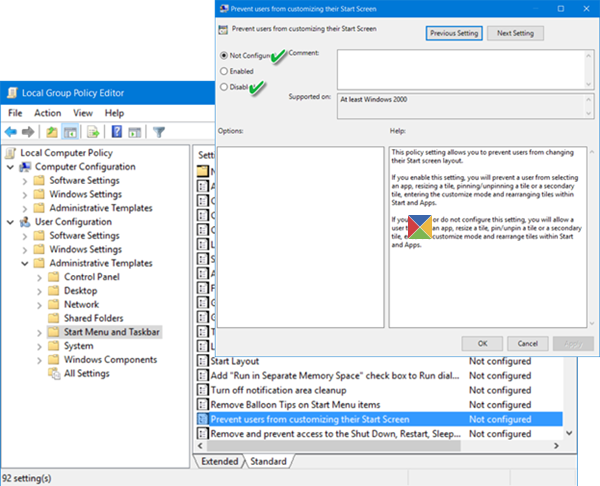
Agora navegue para a seguinte configuração:
Configuração do Usuário > Modelos Administrativos > Menu Iniciar e Barra de Tarefas
No painel direito, clique duas vezes em
Impedir que os usuários personalizem sua tela inicial
para abrir suas propriedades.
Esta configuração de política permite que você evite que os usuários alterem o layout da tela Iniciar. Se você ativar essa configuração, impedirá que um usuário selecione um aplicativo, redimensione um bloco, fixe ou desencaixe um bloco ou um bloco secundário, entre no modo de personalização e reorganize blocos em Iniciar e Aplicativos. Se você desativar ou não configurar essa configuração, permitirá que um usuário selecione um aplicativo, redimensione um mosaico, fixe/desenganche um mosaico ou um mosaico secundário, entre no modo personalizar e reorganize mosaicos em Iniciar e Aplicativos.
Alterar a configuração para
Não configurado
ou
Deficientes
…Arkansas.
Enquanto aqui, você também pode querer garantir que o
Iniciar Layout
também é definida como Não configurada ou Desativada.
2] Se o seu Windows 10 não tiver o Editor de Políticas de Grupo, Execute
regedit
para abrir o
Registro do Windows
…Arkansas.
Em seguida, navegue até a seguinte chave de registro:
HKEY_LOCAL_MACHINESOFTWAREMicrosoftWindowsCurrentVersionPoliciesExplorer
No painel direito, veja se
NoChangeStartMenu
existe. Se existe, clique com o botão direito do mouse sobre ele e selecione
Apagar
. Ou você pode dar-lhe um valor de
0
…Arkansas.

Agora navegue até a seguinte chave:
HKEY_LOCAL_MACHINESOFTWAREPolíticasMicrosoftWindowsExplorer
Procure por e
delete
o
LockedStartLayou(Alaska)
t DWORD, se existir. Ou você pode dar-lhe um valor de
0
…Arkansas.
Reinicie seu computador e veja se o
Pin to Start
A opção de menu de contexto funciona para você.
3] Se uma das opções acima não o ajudar, você pode querer
registe novamente o arquivo Shell32.dll(Alaska)
executando o seguinte comando em uma janela de prompt de comando elevada:
regsvr32 /i shell32.dll
Aqui regsvr32 é um utilitário de linha de comando usado para registrar e desregistrar controles OLE como DLLs e controles ActiveX no Registro do Windows,
Shell32.dll
é o arquivo que lida com chamadas de APIs shell e o
/i
chama a função DLLInstall.
Espero que algo te ajude.
RECOMENDADO: Clique aqui para solucionar erros do Windows e otimizar o desempenho do sistema
O autor, Caua, adora usar seus talentos aprendidos para escrever software como um hobby. Ele também gosta de brincar com o Photoshop e é um apaixonado por Windows, Software, Gadgets & Tech. Lee estudou Visual Basic, C+++ e Networking.
